1、打开CAD,点击直线,画一条直线,点击“中心线”处选择“粗实线”。点击“直线”图标,再画一条直线与刚刚的垂直,点击右边“偏移”图标,输入“20”,按“回车”。
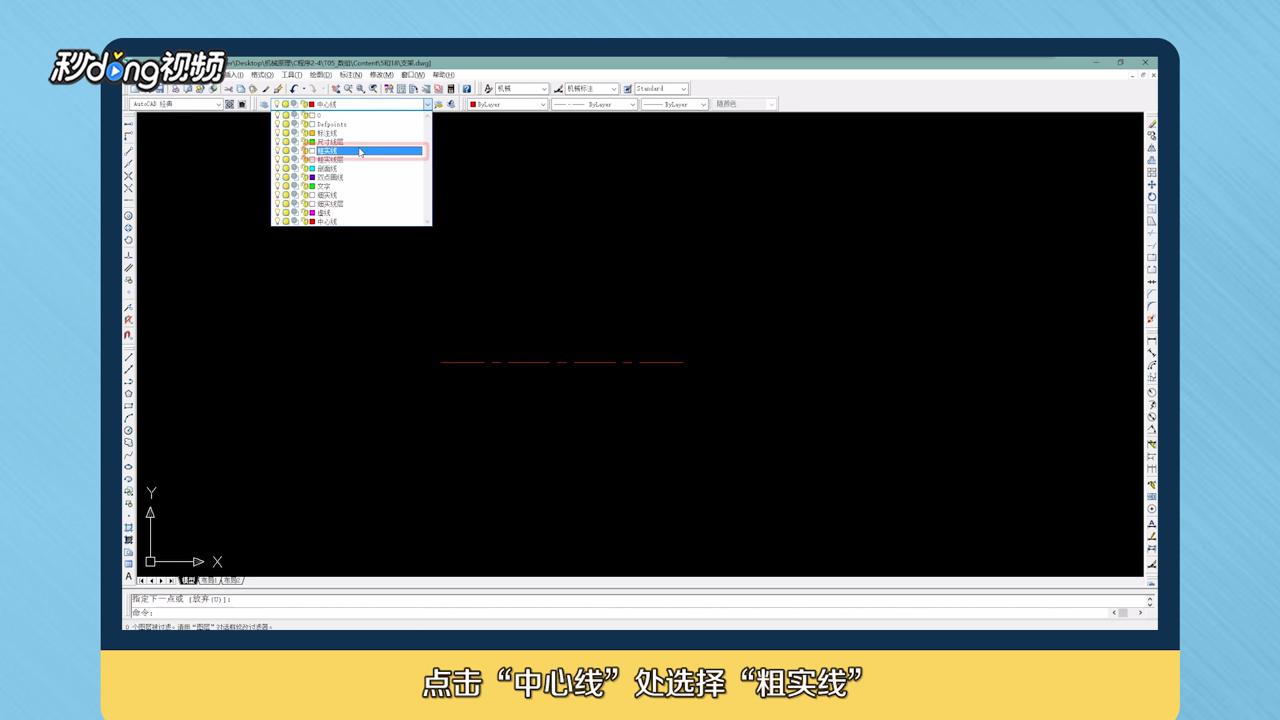
3、选中外侧两条直线,按“Del”删除,点击“偏移”图标,输入“8.611”,按“回车”,点击左边的线,然后在右边点一下。
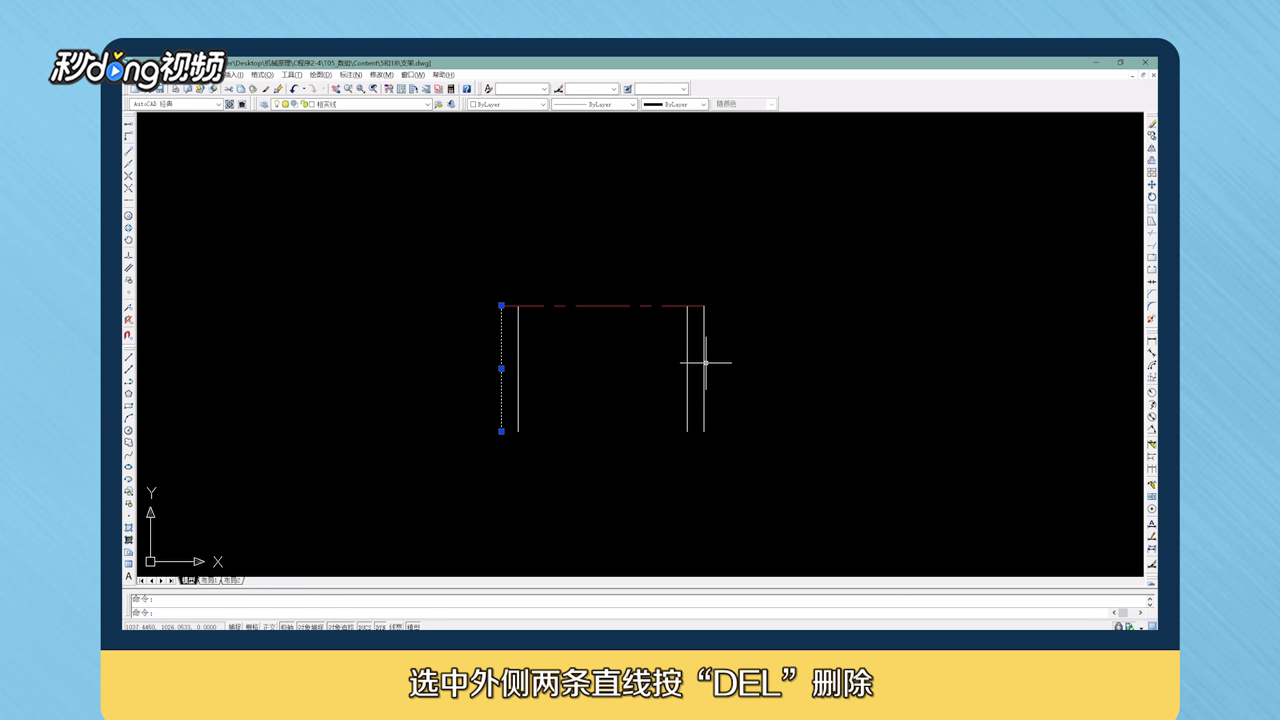
5、选中斜边,右击选择“移动”,放在直线中点处,点击“直线”图标,点击直线中点,角度设置“45”度。

7、点击“直线”图标,在焦点点击设置“45”度,把多余的线段缩短,输入“ro”并“回车”,选择线段按“空格”,点击指定点,输入“c”,按“回车”,再输入“300”,按“回车”。
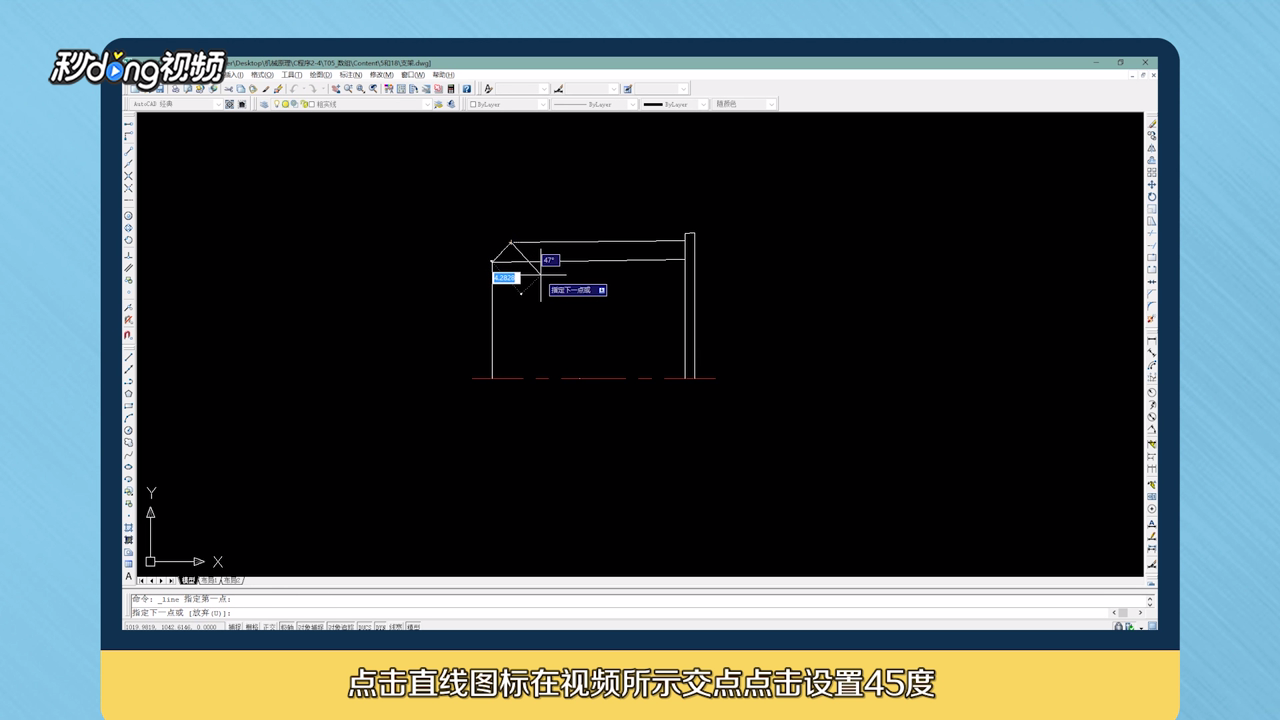
9、总结如下。
